Inside Adobe's Colorful, Redesigned Headquarters | Open Office | WSJ
תוכן עניינים:
- חמשת הכלים המובילים למחיקת דפי PDF באופן מקוון
- סריקת מספר רב
- מסמכי נוף
- מרובע את סריקותיך
- 5 הכלים הטובים ביותר לחילוץ גופנים ממסמכי PDF מקוונים
- עיוות ואיכות סריקה
- זיהוי טקסט ותכונות שונות אחרות
- אחסון
- #אדובי אקרובט
- הכרעה: Adobe Scan
עדשת Office של מיקרוסופט ו- Adobe Scanner הם שניים מהיישומים הפופולריים ביותר לסריקת מסמכים, אחרי Camscanner. שני אלה מציעים את הנוחות של המרת טקסט מודפס לטקסט דיגיטלי רק בלחיצת כפתור. כל מה שאתה צריך זה קצת תאורה הגונה, ושאר העבודה תתבצע על ידי האפליקציות המתאימות.

אבל כמו שכולנו יודעים, אפליקציה מושלמת היא מיתוס. ובאפליקציות האלה יש גם פגם או שניים.
כשמדובר בבחירת הטוב ביותר בין עדשות אופיס לבין Adobe Scan, ההשוואה צפויה לקרות. מכאן, בפוסט זה היום, אנו הולכים להשוות עדשות אופיס עם Adobe Scan ונראה איזה סורק מתאים לכם ביותר.
ללא שום צמצום נוסף, בואו נצלול ישר לתוכו.
גם בהדרכת טק

חמשת הכלים המובילים למחיקת דפי PDF באופן מקוון
סריקת מספר רב
סריקת ריבוי דפים מועילה כשאתה צריך לסרוק חבורה של דפים יחד. ובאותו הזמן, אינך רוצה לאבד את המעקב אחר ההזמנה או העמודים. זה יתרון נוסף אם לאפליקציה יש את התכונה לשרוך את כל העמודים הללו יחד לקובץ PDF מסודר.
לאחר סריקת מסמך, Adobe Scan נותן לך אפשרות להוסיף דפים נוספים (כן, הסמל הזעיר הזה משמאל). כל שעליך לעשות הוא להרים מסמך מהגלריה שלך או לסרוק מסמך חדש ורענן ואז לשלב אותם ל- PDF.


החלק הטוב ביותר הוא שהדוקטור יחולק לדפים נפרדים כדי להקל על ההבחנה.
למרות שלעדשה יש גם אותה תכונה (סמל המצלמה + בתחתית), הקובץ PDF שנוצר נראה עמוס, מכיוון שכל הדפים נערמים זה על זה, כברירת מחדל. וזה בסופו של דבר מעניק למסמך מראה עמוס.


אמנם המקרה לא כל כך ברור כשאתה סורק דפים אחידים, ה- PDF מתחיל להיראות מבולגן ממש כשאתה סורק קבלות וחשבונות יחד.
החדשות הטובות הן כי עדשה מאפשרת לך גם להוריד את העותקים הסרוקים לגלריה של הטלפון שלך כקבצים נפרדים. באמצעות זה, לאחר מכן תוכל למתוח אותם יחד ל- PDF. משיגות את התוצאה ההפוכה? אתה מתערב.
מסמכי נוף
כשמדובר בסריקת מסמכים במצב לרוחב, Adobe Scan מצטיין בעבודה. הוא מזהה את פריסת המסמך כמעט באופן מיידי ומצלם תמונה שלו. אינך צריך להקיש על המסמך; אתה גם לא צריך להתאים את המיקוד. הוא עושה הכל באופן אוטומטי, והוא עושה זאת בצורה די יפה.

מעניין, עדשת Office יכולה לזהות גם מסמכים במצב הנוף. עם זאת, ההכרה אינה מהירה ומהירה, ואולי תצטרך להיאבק מעט עם מיקום המצלמה, במיוחד אם הרקע בהיר. למעשה, באחת מהנסיונות שלי, לנס תפסה לאורך השולחן הלבן תחתיו יחד עם צילום המסמך.

בשורה התחתונה שתי האפליקציות עושות את העבודה בצורה טובה, אך בכל מה שקשור לגמישות, Adobe Scan עושה זאת טוב יותר.
מרובע את סריקותיך
למרבה המזל, גם סריקה של Adobe וגם עדשת Office מאפשרים לך להתאים את גבולות המסמכים הסרוקים. במקרה של Adobe Scan, תישאל אם ברצונך להתאים את הגבולות ידנית לאחר כל סריקה, או אחר כך. באופן כללי, אני מעדיף את האפשרות הראשונה מכיוון שהיא מאפשרת לי לפקח על קצוות המסמך באופן ידני לפני שאשמור אותם כ- PDF.

במקרה של עדשת Office, איתור הגבולות הוא אוטומטי כברירת מחדל. לאחר השלמת הסריקה, תוכלו להשתמש בכלי היבול בכדי לצבוט אותם עוד יותר לפי העדפתכם.


מנצח? בוא נקרא לזה תיקו כאן.
גם בהדרכת טק

5 הכלים הטובים ביותר לחילוץ גופנים ממסמכי PDF מקוונים
עיוות ואיכות סריקה
סריקת מסמכים לבנים באמצעות אפליקציות סריקה היא אף פעם לא בעיה. המסמכים המבריקים והנייר הצבעוני הם הגורמים לבעיות. במקרים מסוימים, ייתכן שתבחין בדימום בצבע. או במקרה הגרוע ביותר, הרקע הצבעוני הופך את הטקסט לבלתי ניתן לזיהוי.

למרבה המזל, אין זה המקרה בשני האפליקציות הללו. עם זאת, מצאתי את Adobe Scan כדי להתמודד טוב יותר עם הצבעים. העדשה נוטה לדמם מעט את הצבעים, אותם ניתן לצבוט בהמשך באמצעות אפשרויות האפליקציה.
זיהוי טקסט ותכונות שונות אחרות
גם כאן Adobe Scan טוב יותר. אתה רק צריך להקיש על מסמך סרוק כדי להעתיק את הטקסט ממנו. כמובן שאם כתב היד שלך גרוע כמו שלי, סריקה יכולה לעשות מעט כדי לזהות אותה. אך כשמדובר בטקסט מודפס וכתב יד קל יחסית להבנה, סריקה מאפשרת לך להעתיק את הטקסט ולהדביק אותם היכן שאתה רוצה.


נוסף על כך, ל- Adobe Scan יש את היתרון הנוסף של היישומים האחרים של Adobe. לכן, אם התקנתם Acrobat בטלפון, תוכלו להשתמש בה כדי לפתוח קבצי PDF ישירות.

פרט לכך, ל- Adobe Scan יש תכונות מועילות אחרות המאפשרות לסדר מחדש סריקות, להערות עליהן או להוסיף הערות יקרות.
למרבה הצער עדשת Office היא די בסיסית ואינה מגיעה עם אף כלי OCR. זה פשוט מאפשר לך לסרוק, וזה בערך.
על הצד הפוך, זה מאפשר לך להוסיף טקסט, לשנות את המצב או להוסיף הערה על גבי המסמכים הסרוקים. בנוסף, כשאתה מאפשר את האפשרות Immersive Reader, הוא קורא את הטקסט ממסמך סרוק.


אחסון
בכל הנוגע לאחסון, עדשת מיקרוסופט אופיס מנצחת את המשחק באופן פרטני. הסורק הקטן הזה נותן לך אפשרויות רבות לאחסון הסריקות.

אתה יכול לבחור לאחסן אותו בגלריית הטלפון שלך או כקבצי PDF. חשוב מכך, תוכלו גם להשתמש ב- OneNote על מנת לגשת למסמך מכל מקום.
מלבד זאת, עדשה מאפשרת לך גם לייצא מסמכים אלה ל- Microsoft Word ו- PowerPoint.


זה שימושי אם אתה מבחין בכמה טעויות במסמך הסרוק, וצריך לערוך אותם לפני שאתה לוקח שוב הדפס או סריקה.
מצד שני, ל- Adobe Scan יש אפשרויות מוגבלות. אפליקציית Adobe זו מאחסנת את כל הענן ובכך נותנת לך פחות שליטה על אופן ניהול המסמכים שלך. לא תוכל לערוך מסמכים אלה ישירות. אך למרבה המזל, קיימת האפשרות להכין עותק באמצעותו תוכלו לשתף את גרסת ה- PDF באמצעות דואר או WhatsApp.


וכפי שהזכרנו לעיל, אתה תמיד יכול לשמור את קבצי ה- PDF ב- Adobe Cloud.
גם בהדרכת טק
#אדובי אקרובט
לחץ כאן לצפייה בדף המאמרים של Adobe Acrobatהכרעה: Adobe Scan
עוד באותו היום, כאשר קיבלתי את הטלפון הראשון לאנדרואיד שלי, Camscanner היה אחד היישומים הראשונים שהתקנתי. אבל כמה שנים בתור, תג המחיר לגרסת הפרימיום היה מעט תלול לטעמי. וזה התחיל את המצוד שלי אחר אפליקציית הסריקה המושלמת.
מצא חן בעיני עדשות Office של מיקרוסופט בגלל הפשטות והקלות השימוש שלה. בנוסף, העובדה שהיא מאחסנת את המסמכים הסרוקים ביציע הטלפון שלך וגם ב- OneDrive הייתה הדובדבן שבמעלה. עם זאת, כל התכונות הנחמדות הללו לא יכלו לנצח את החלקות שבה Adobe Scan מזהה וסורק מסמכים. בנוסף, תכונת הלכידה האוטומטית היא הדובדבן שמעל. מבחינתי זה עדיין קסום.
אבל בסופו של יום, זו דעתי. איזו אפליקציה אתה הכי אוהב?
הבא הבא: האם עליך לעבור ל- OneDrive לגיבוי התמונות והסרטונים שלך? עיין בהשוואה המעמיקה שלנו למידע נוסף.
עדשת גוגל לעומת עדשת pinterest: מה ההבדל

מבלבלים בין עדשת גוגל לפינטרסט? דע באיזה מנוע חיפוש חזותי עליך להשתמש כדי למצוא מוצרים ורעיונות דומים.
משגר של מיקרוסופט לעומת משגר פעולה: באיזה עליכם להשתמש?

אנו משווים שני משגרים מעולים. בואו נגלה מי מנצח בין Microsoft Launcher ו- Action Launcher.
דפדפן האופרה לעומת האופרה מיני: באיזה מהן עליכם להשתמש
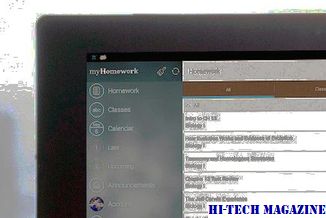
רוצה ללמוד את ההבדל בין דפדפן האופרה לאופרה מיני? מבולבל איזה דפדפן עדיף לסמארטפון שלך ומדוע? למד במדריך מעמיק זה.







